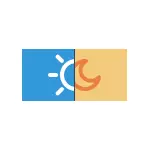
Sommige gebruikers van Windows 10 te make met die feit dat die insluiting en afsluit van die nag lig nie werk nie of dit nie altyd werk, is dit nie moontlik die nag af of die nag af knoppie in die kennisgewing gebied af te skakel is nie aktief . In die instruksies detail hoe om al hierdie probleme op te los.
Hoe om aktiveer of deaktiveer "Night Light" in Windows 10
Om mee te begin, hoe om aktiveer of deaktiveer "nag lig" in Windows 10 in die afwesigheid van probleme, in geval jy nie weet nie:
- Maak die Windows 10 kennisgewing gebied (druk op die hoogste reg knoppie op die taakbalk) en klik op die knoppie "Night Light" te aktiveer of deaktiveer nag af.
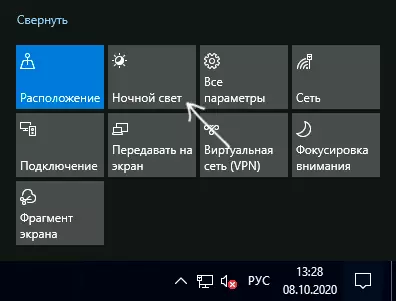
- As die knoppie ontbreek, kan jy probeer om te kliek "Expand" (indien so 'n item teenwoordig is ") of kliek op enige regs-kliek aksie teël, kies die" Edit Quick aksies "item en voeg die nag lig knoppie om die lys van beskikbare aksies.
- Nog 'n metode van insluiting van "nag lig" - gaan na die parameters (Win + Ek sleutels) - die stelsel - vertoon en aktiveer of deaktiveer die ooreenstemmende punt op die top van die parameter bladsy.
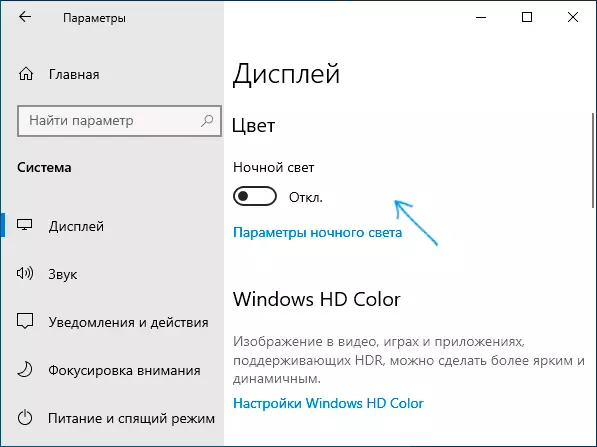
- Let wel: Indien jy na die "Night Light" links, kan jy in staat stel of die outomatiese skakel op die nag af op skedule te skakel, asook die intensiteit van die sluit van blou bestraling verander.
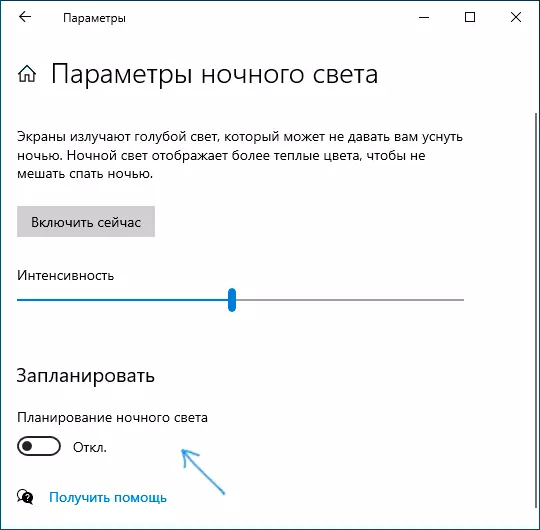
As 'n reël, die beskryf werke sonder enige probleme, maar nie altyd nie.
Wat as dit nie werk nag lig (nag af) in vensters 10
Doen nie werk "nag lig" kan op verskillende maniere, onder die algemene opsies:- Die krag knoppie "Night Light" in die kennisgewing gebied of die insluiting van die nag af in die parameters het geen invloed op die beeld op die skerm.
- Die krag knoppie is nie aktief.
- Nag lig werk soms, en soms nie.
Oorweeg al die opsies in orde.
Nag af nie draai op deur te druk op die knoppie
In die eerste geval, is die situasie meestal verduidelik deur verkeerdelik werk of nie geïnstalleer videokaart drywers, terwyl hier belangrik Mark: dikwels is dit nie oor die NVIDIA of AMD diskrete videokaart, maar oor geïntegreerde video, gewoonlik - Intel.
Oplossing: Installeer die nuutste amptelike bestuurders vir jou videokaart (afgelaai word vanaf die amptelike webwerwe en met die hand te installeer, en nie met behulp van die Aandrywerbywerking in die toestel bestuurder), en as daar 'n geïntegreerde video en daarop te (op die geïntegreerde video skootrekenaars die bestuurder is beter uit die amptelike Laptop vervaardiger webwerf). Na die installasie, herlaai die rekenaar en kyk of die probleem opgelos is.
Aandag:
- Net in geval, kyk na die nag lig parameters, soos beskryf by die begin van die onderrig. As die parameter "sterkte" is ingestel op 'n uiterste links waarde, sal jy nie die verskille tussen die ingesluit en ontkoppel nag af sien.
- As Team Viewer gebruik op jou rekenaar of laptop, aandag te gee aan die afdeling oor die monitor bestuurders wat hierdie program stel in die artikel om te doen as die glans nie werk nie in Windows 10.
Die knoppie skakel "Night Light" is nie aktief
In 'n situasie waar die Windows 10 Night af knoppie is nie aktief is, probeer om 'n REG lêer met die volgende inhoud:Windows Register-editor Weergawe 5.00 [HKEY_CURRENT_USER \ Software \ Microsoft \ Windows \ Current \ CloudStore \ Store \ Cache \ DefaultAccount \ $$ windows.data.bluelightreduction.bluelightreductionstate] [HKEY_CURRENT_USER \ Software \ Microsoft \ Windows \ Current \ CloudStore \ Store \ Cache \ DefaultAccount \ $$ windows.data.bluelightReduction.BlueLightReductionState \ Huidige] "Data" = Hex: 02,00.00,00,54,83,08,4A, 03, BA, D2.01.00.00,00.00 00,43, 42,01.00,10,00, \ d0.0a, 02, C6,14, B8.8E, 9D, D0, B4, C0, AE, E9.01.00En voer dit in die register. Herlaai die rekenaar en kyk of dit die probleem opgelos.
Nag af nie altyd werk: soms is dit kan verander word op en ontkoppel, en soms nie
As die insluiting van die "Night Light" funksie werke op keer, kyk of die "nag lig" af werk onmiddellik na weer te begin die rekenaar of laptop. 'N belangrike detail hier - dit is wat nodig is om weer te begin, en nie aan die werk en die daaropvolgende insluiting voltooi, aangesien hierdie twee stappe in Windows 10 werk op verskillende maniere.
As jy na die herlaai alles behoorlik werk, en na die voltooiing van die werk met die daaropvolgende insluiting - geen (of nie altyd), probeer om die funksie "Quick Start" van Windows 10 en kyk uit te skakel, of dit die probleem opgelos.
En twee bykomende nuanses:
- As jy voorheen 'n derde party programme wat beïnvloed hoe kleure op die skerm word vertoon op die skerm (alternatiewe middel van die skakel op die nag af, monitor sagteware) geïnstalleer, dan sal hulle, teoreties, kan inmeng met die stelsel funksie "Night lig" .
- Die "Night Light" funksie verskyn in die weergawe van Windows 10 1809, in vorige weergawes van die stelsel wat jy sal dit nie vind nie.
